Oprettelsen af undertekster til videoer kan være en besværlig og tidskrævende proces. Ofte er omkostningseffektive løsninger kun begrænset anvendelige. I denne vejledning vil du lære, hvordan du gratis kan generere undertekster automatisk og endda oversætte dem efter behov.
Vigtigste indsigt
- Der er gratis online-værktøjer til at generere undertekster automatisk.
- Du kan redigere og tilpasse de genererede undertekster.
- En oversættelse af undertekster til andre sprog er også mulig.
- De anbefalede værktøjer er nemme at bruge og kræver kun en tilmelding.
Trin 1: Tilmelding og Introduktion
For at komme i gang med at generere undertekster, skal du først tilmelde dig en platform, der tilbyder denne service. En anbefalet hjemmeside er cing, som konstant arbejder på sine funktioner.
Når du har logget ind med din Google-konto, får du adgang til funktionerne til automatisk generering af undertekster.
Trin 2: Upload af video
Efter du har tilmeldt dig, kan du direkte uploade en video. Klik på muligheden "Upload File". Du vil derefter blive bedt om at vælge videoen fra din lagring. Sørg for, at den er relativ kort for at fremskynde processen.
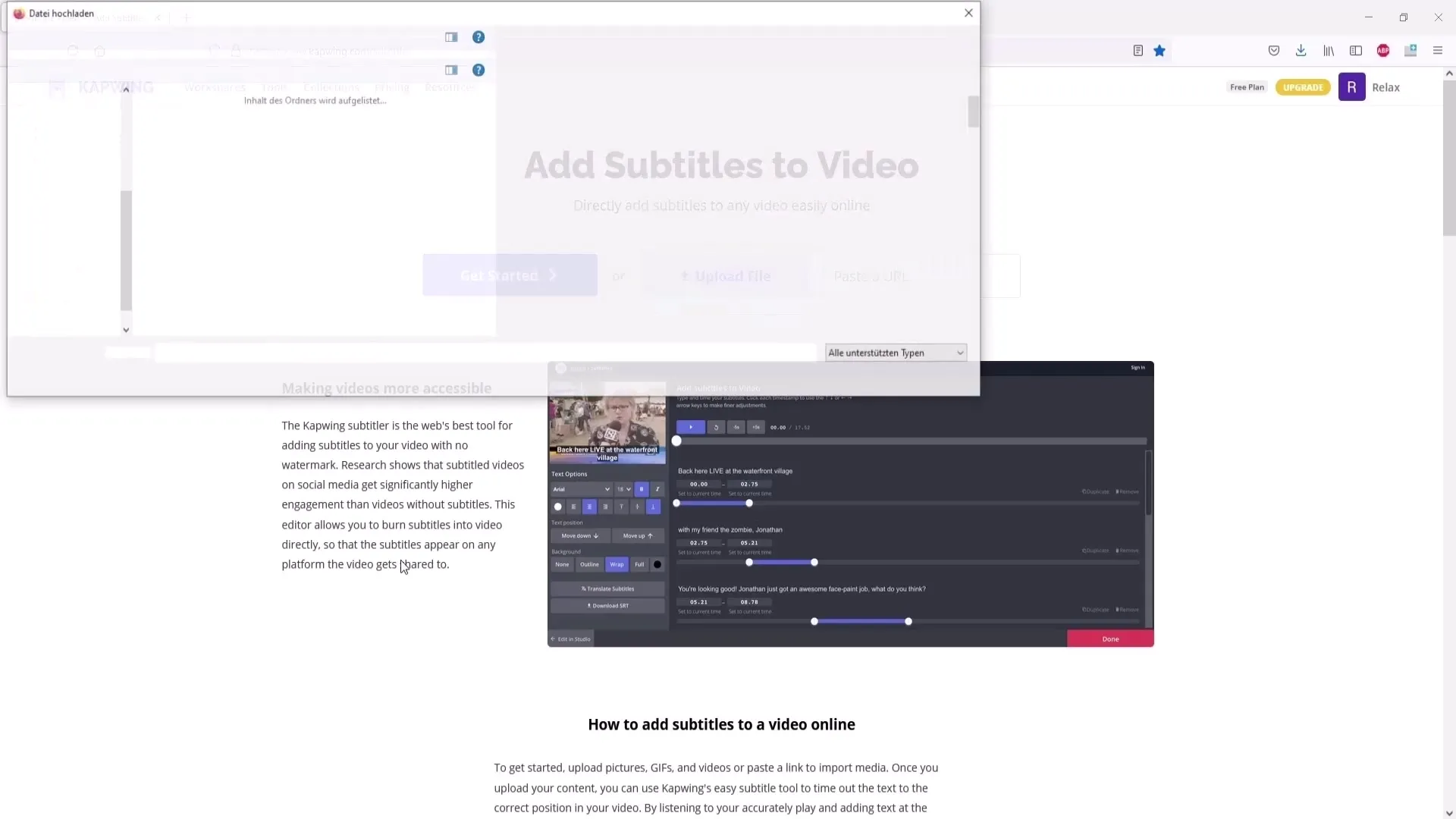
Når videoen er uploadet, vises den i din liste. Du kan også bekvemt afspille den med afspilningsknappen for at sikre, at det er den rigtige video.
Trin 3: Automatisk generering af undertekster
Når videoen er blevet uploadet, kan du starte den automatiske generering af undertekster. Klik på knappen "Auto Generate".
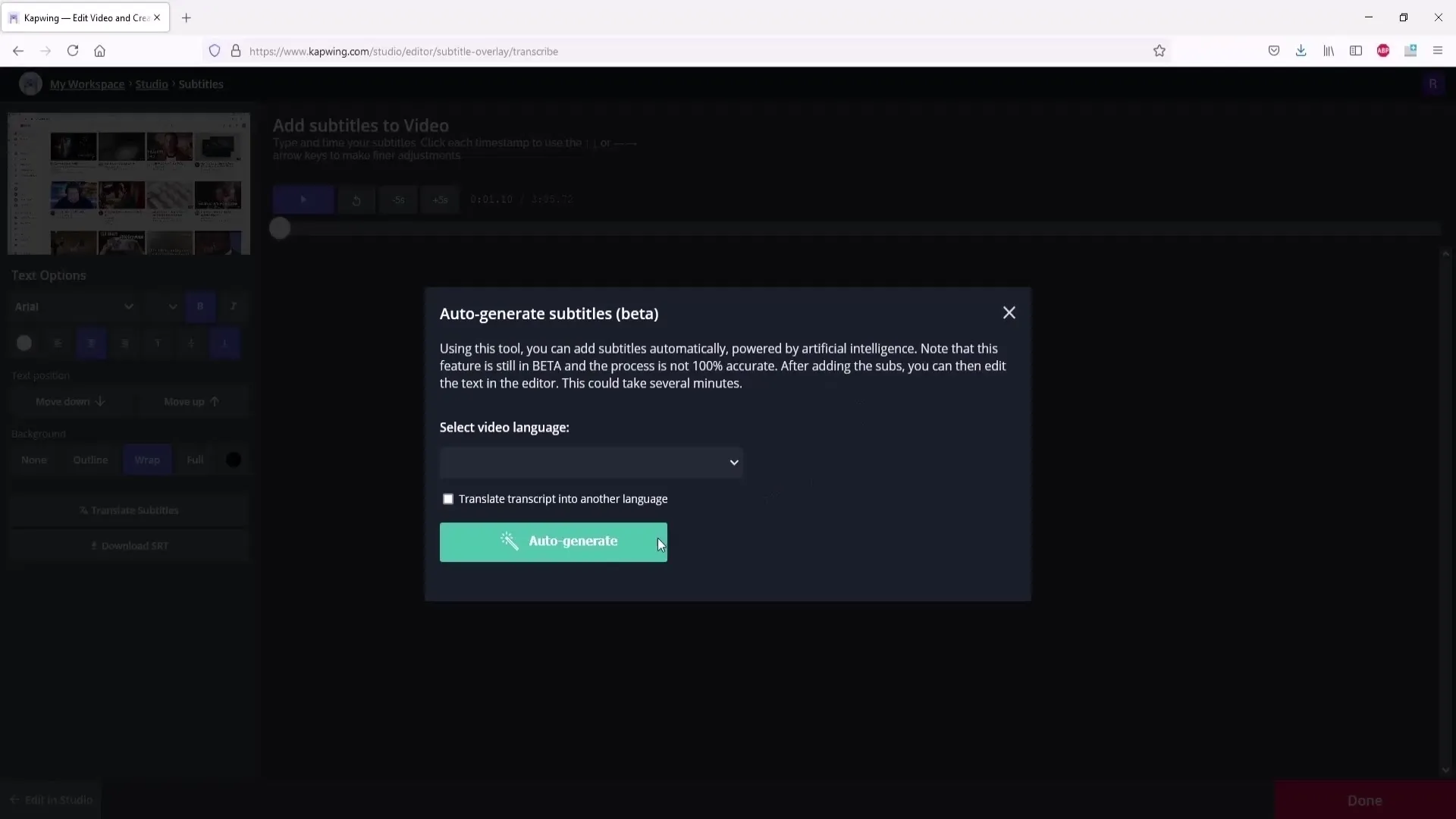
Her skal du vælge sproget, som din video er på. Sørg for at vælge det rigtige sprog (på tysk i dette eksempel).
Hvis du støder på problemer under denne proces, kan du eksperimentere med funktionen "Translate Subtitles".
Trin 4: Justering af sprog
Hvis sproget ikke automatisk bliver korrekt valgt, kan du manuelt justere det. Vælg igen "Translate Subtitles" og indstil sproget til tysk.
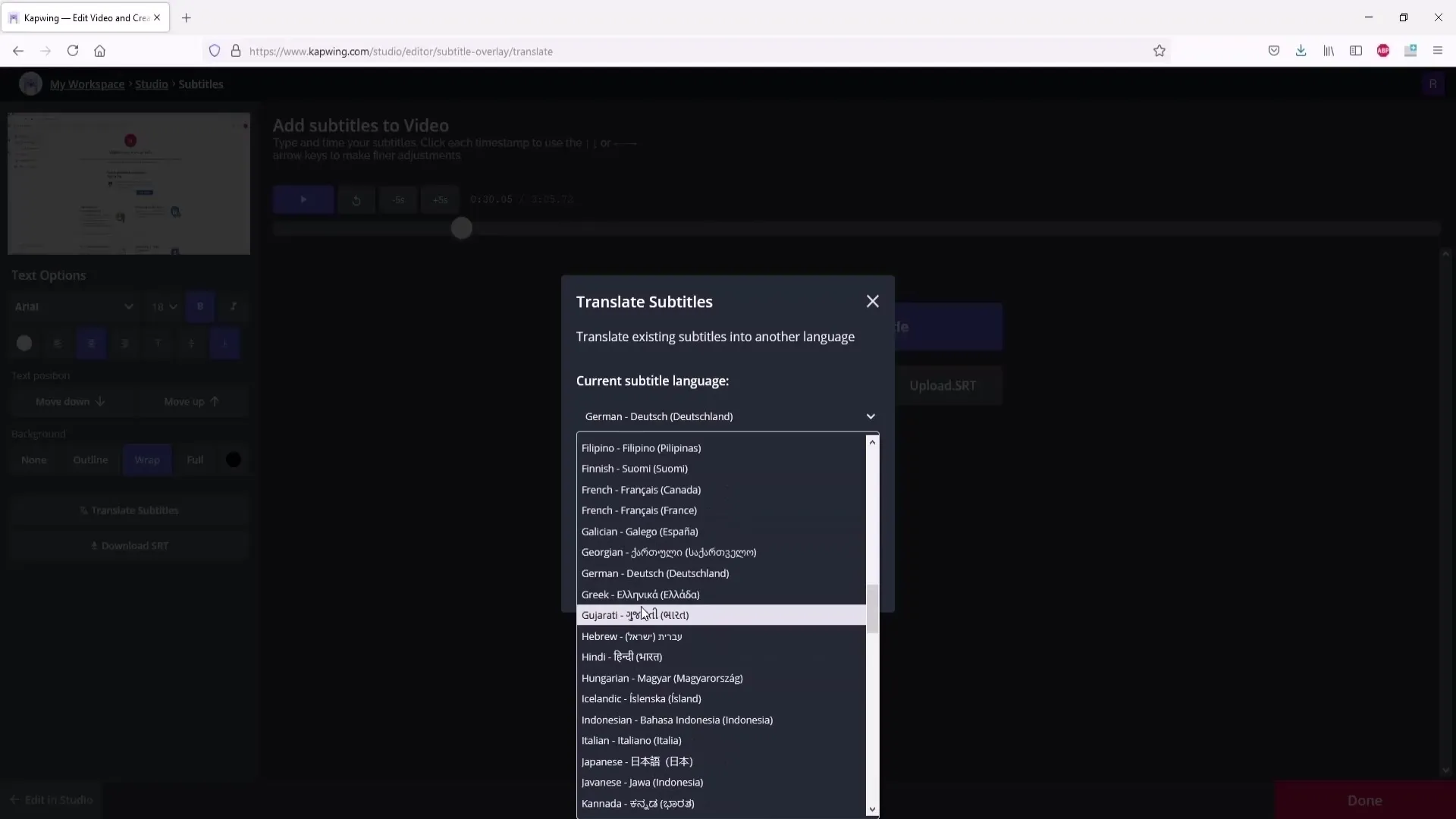
Når du har gjort dette, gå tilbage til "Auto Generate", og det korrekte sprog vises nu. Det kan lejlighedsvis forekomme, at der opstår fejl – i så fald hjælper det ofte med at genindlæse eller ændre sproget.
Trin 5: Redigering af undertekster
Efter afslutningen af genereringsprocessen kan du tilpasse underteksterne. Der kan være nogle fejl, som du let kan rette.
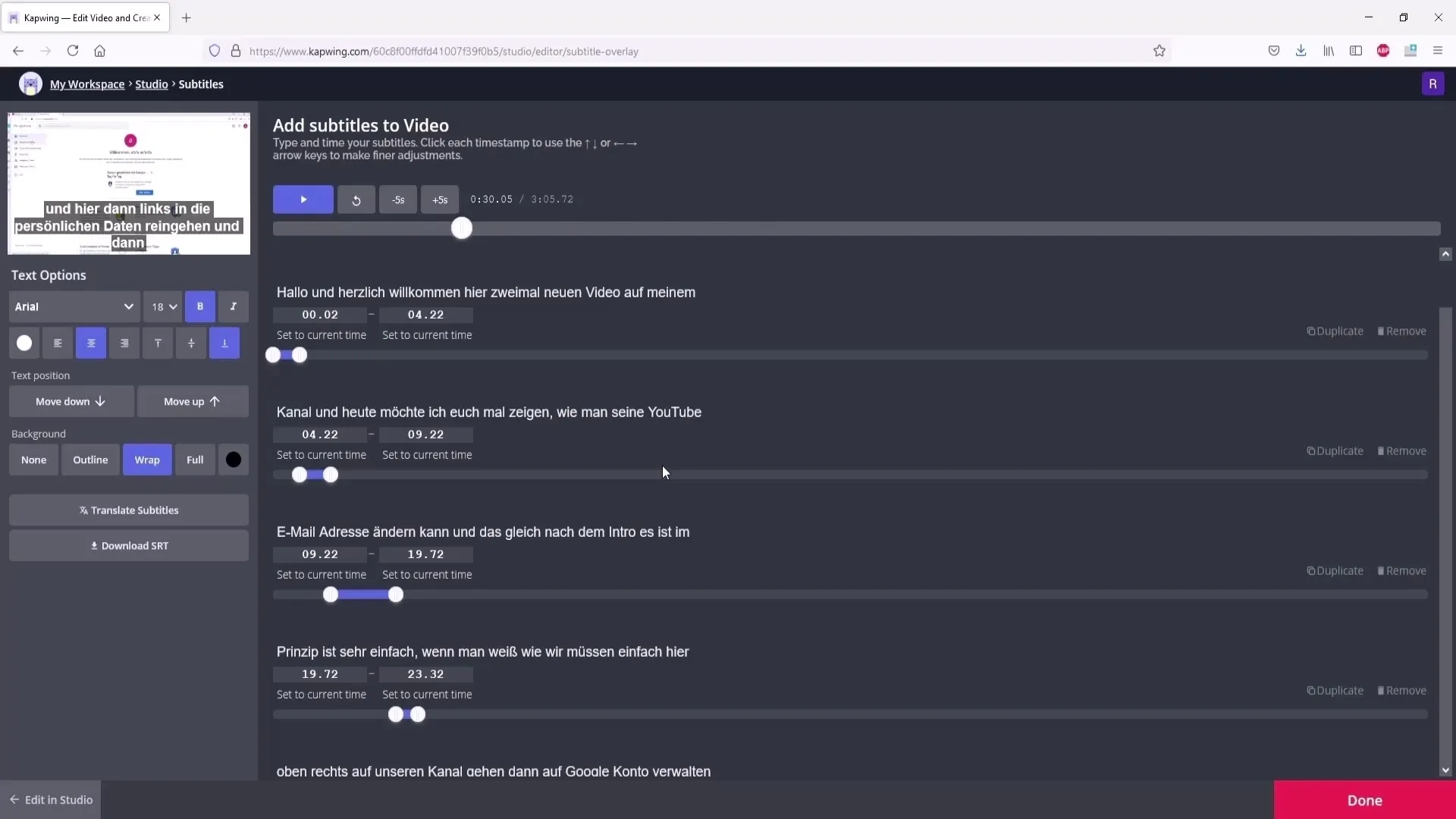
Ved at afspille afsnittene og sammenligne teksterne kan du identificere problematiske steder. Ret de relevante tekster ved simpelthen at redigere dem i grænsefladen.
Platformen tilbyder også muligheden for at ændre skriftstørrelsen eller skrifttypen for underteksterne. Eksperimenter med disse muligheder for at finde den bedste præsentation.
Trin 6: Oversættelse af undertekster
Hvis du gerne vil oversætte underteksterne til et andet sprog, kan du gå til "Translate Subtitles". Vælg det ønskede sprog og bekræft handlingen.
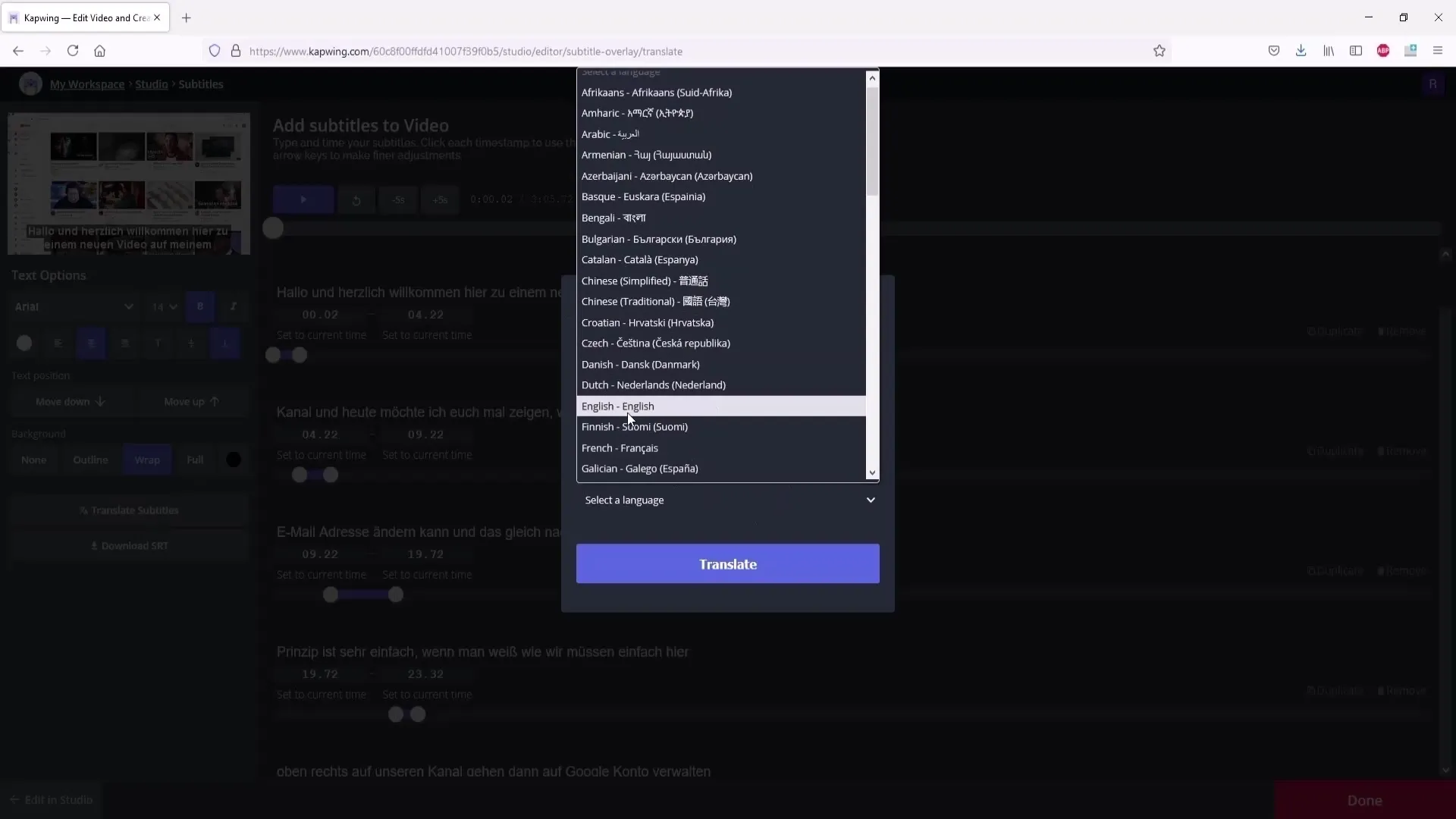
Oversættelsen sker på kort tid, og du kan kontrollere resultatet direkte i værktøjet.
Trin 7: Forhåndsvisning og finpudsning
Før du eksporterer det færdige produkt, skal du se en forhåndsvisning af din video. Tjek lydstyrken og visningen af underteksterne for at sikre, at alt er i orden.
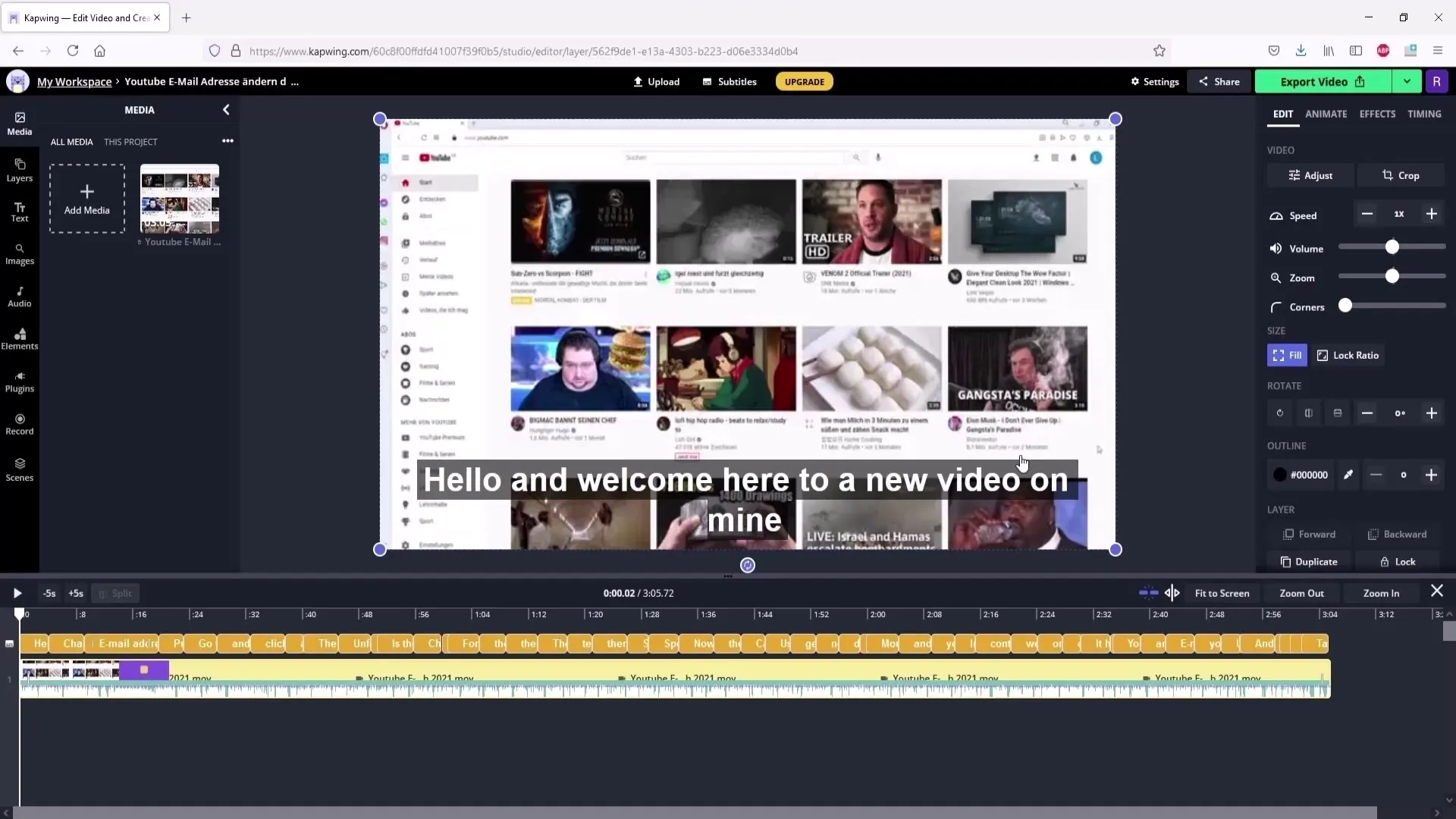
Når du er tilfreds med resultatet, kan du færdiggøre og eksportere videoen.
Trin 8: Eksport af videoen
Gå til indstillingerne og sørg for, at videokvaliteten er sat til "HIGH" for at opnå det bedste resultat.
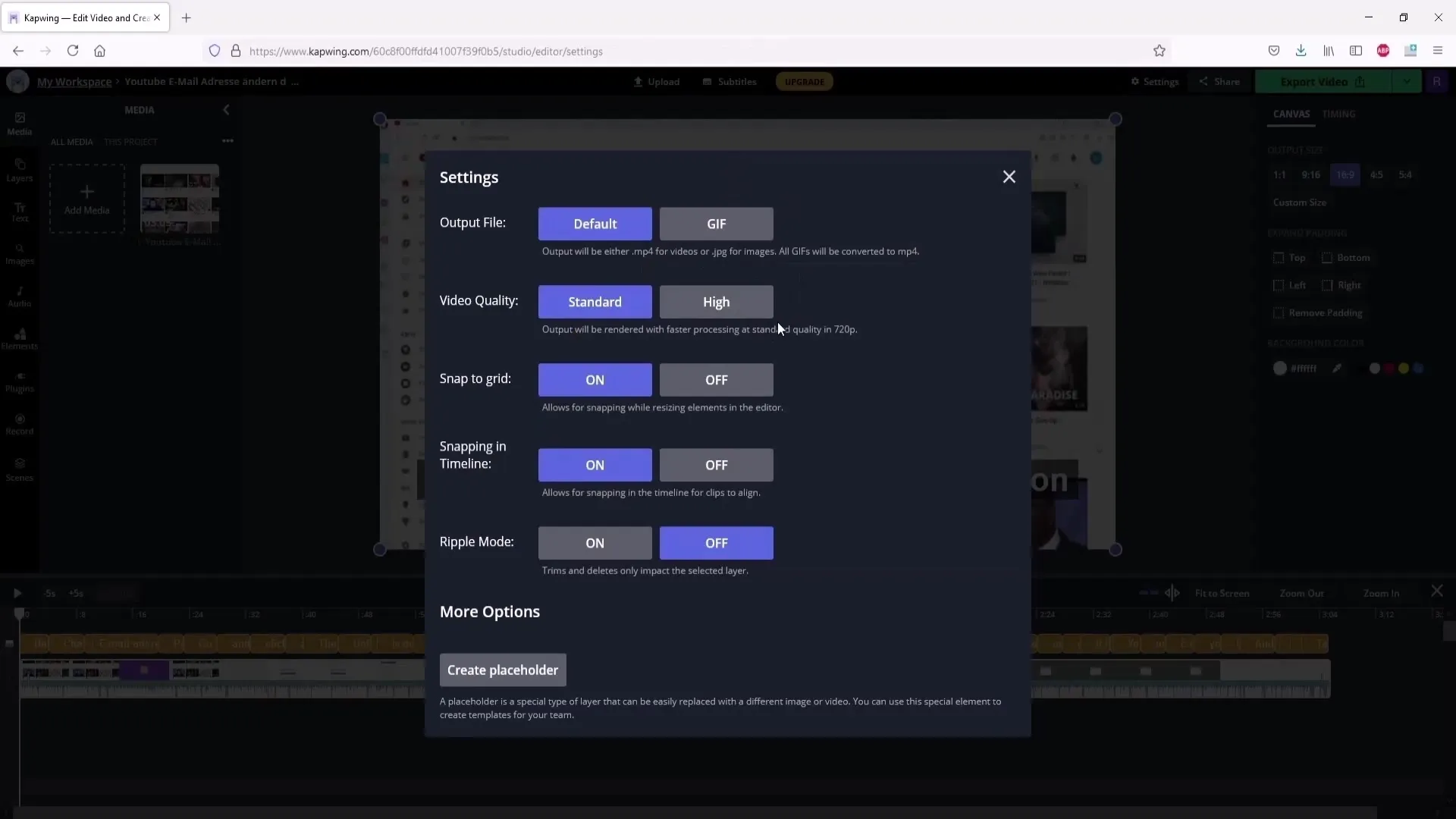
Klik derefter på "Eksporter video" for at starte processen med at indlæse videoen. Når det er eksporteret succesfuldt, får du mulighed for at downloade den.
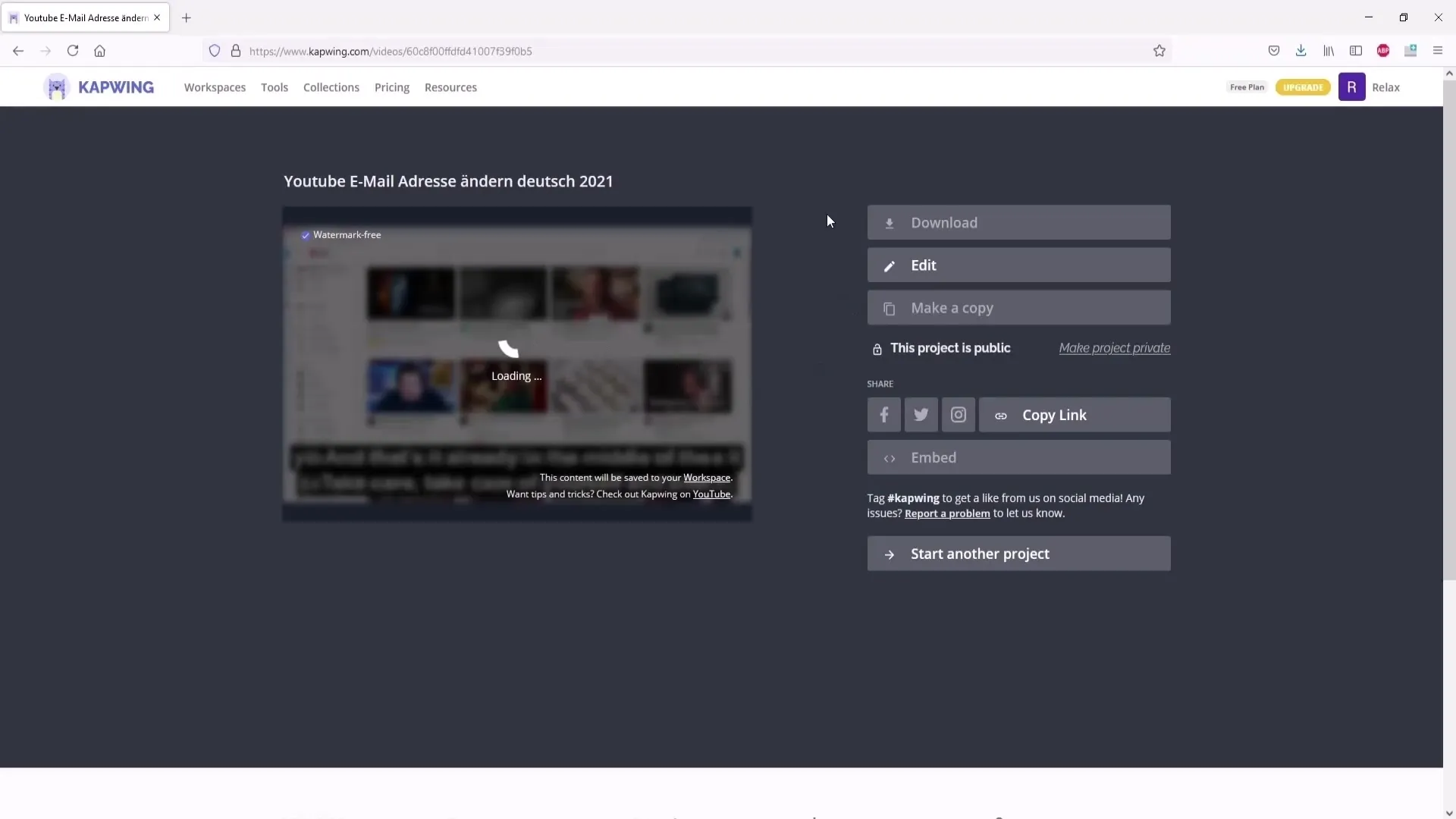
Bemærk, at det ikke er muligt at downloade underteksterne i separat form i den gratis version.
Trin 9: Download af video
Det sidste skridt er at downloade din video med underteksterne. Sørg for at gemme alt godt på din enhed, så intet går tabt.
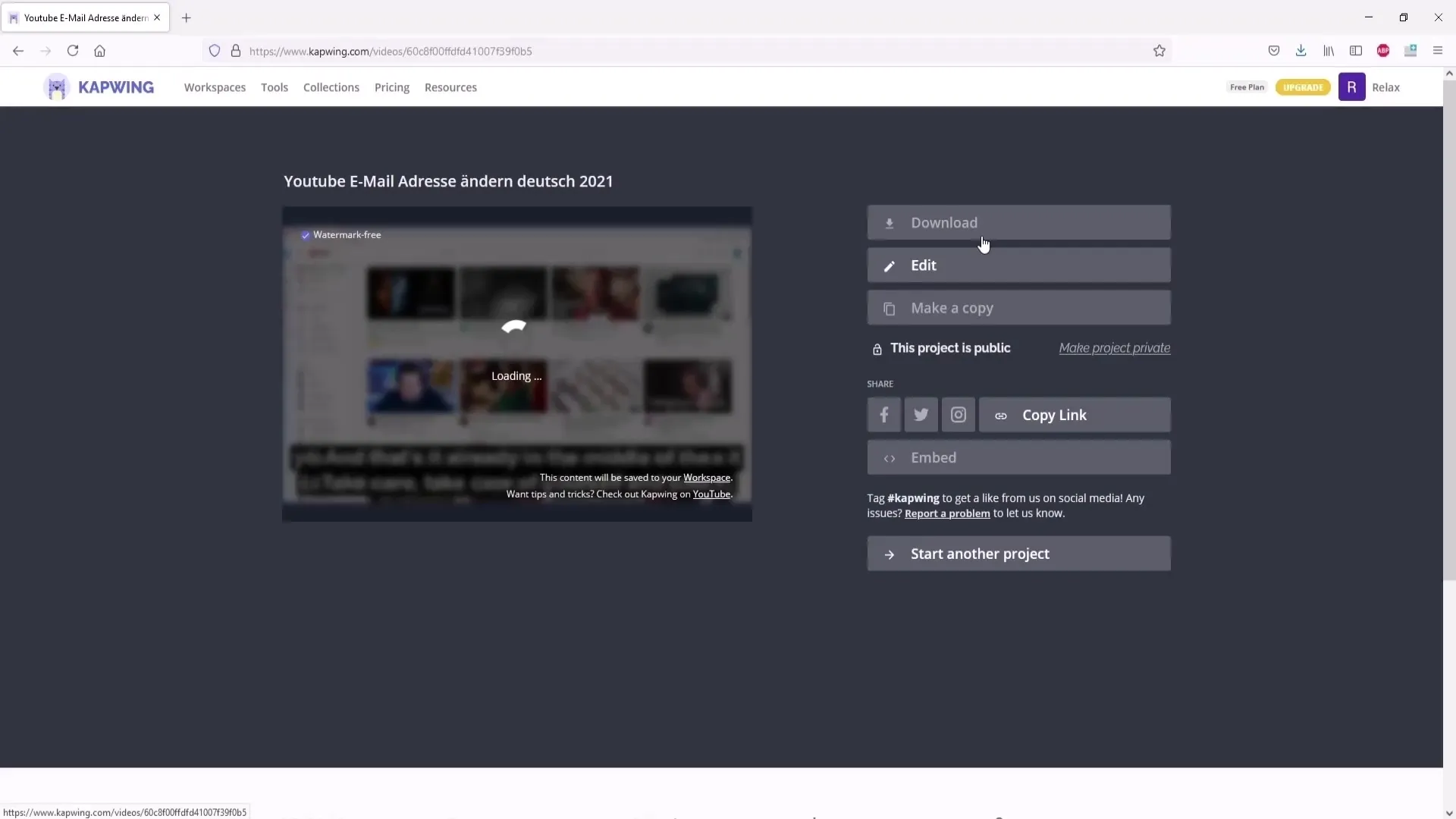
Resumé
Oprettelse af undertekster kan udføres effektivt og gratis. Med nogle få enkle trin kan du berige dine videoer og gøre dem tilgængelige for en bredere offentlighed.
Ofte stillede spørgsmål
Hvad er det bedste værktøj til oprettelse af undertekster?Værktøjet cing har vist sig at være brugervenligt og effektivt.
Skal jeg betale for at bruge værktøjet?Nej, brugen af værktøjet til oprettelse af undertekster er gratis.
Kan jeg oversætte undertitlerne til andre sprog?Ja, værktøjet tilbyder også funktioner til oversættelse til andre sprog.
Er de genererede undertekster altid fejlfri?Nej, der kan opstå fejl, som du skal rette manuelt.
Hvilket redigeringsprogram anbefaler I?Til videoredigering anbefaler jeg DaVinci Resolve, en gratis og kraftfuld software.


